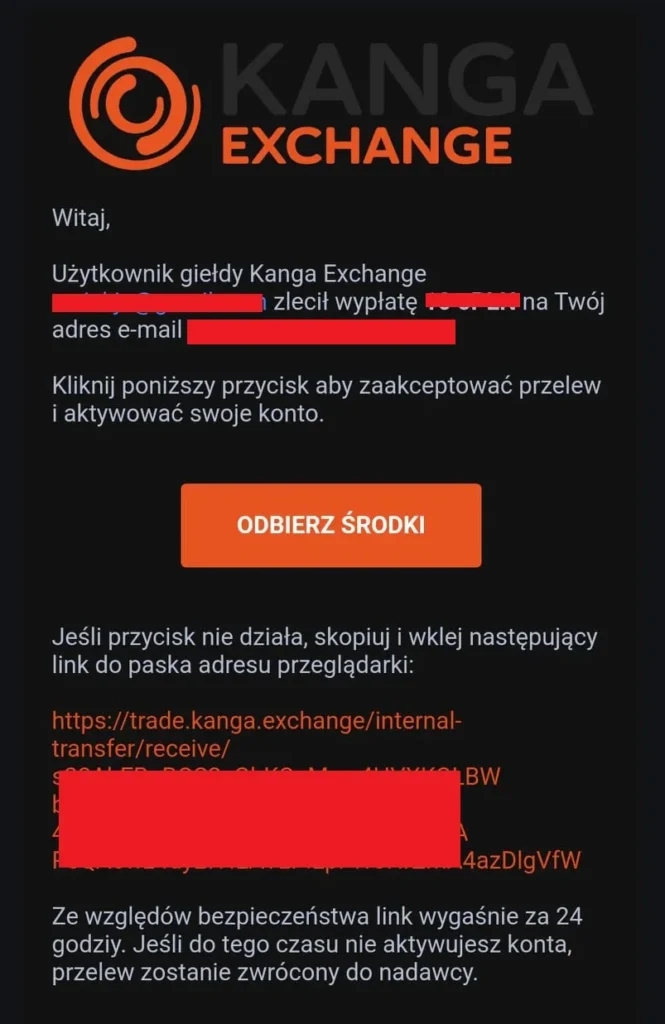Wypłata środków z portfela – przelew wewnętrzny

Napisano przez
Ewelina Skorupka
Data publikacji
Chcąc wypłacić środki z portfela Kanga, możesz zdecydować się zarówno na przelew kryptowalut, jak i na wypłatę pieniędzy. W tej części poradnika omawiamy przebieg tego pierwszego procesu, jeżeli natomiast chcesz dokonać wypłaty fiat, zapoznaj się z osobnym artykułem dostępnym w tym miejscu.
Proces wytransferowania środków omawiamy zarówno na przykładzie przelewu na zewnętrzny portfel kryptowalutowy, jak i inny portfel prowadzony w ramach giełdy Kanga. Pokazujemy, jak krok po kroku, przejść cały proces, zarówno z platformy przeglądarkowej, jak i w aplikacji mobilnej Kanga Wallet. W tym artykule dowiesz się, jak wykonać przelew wewnętrzny, tutaj zaś znajdziesz informację o przelewie zewnętrznym.
Transfer wewnętrzny polega na przelaniu środków z jednego portfela w Kandze na inny. Całość dla platformy przeglądarkowej i aplikacji Kanga Wallet, opisaliśmy poniżej.
Transfer wewnętrzny z poziomu przeglądarki internetowej
W przypadku zlecenia przelewu wewnętrznego kryptowalut pierwsze kroki są dokładnie tak same jak przy przelewie zewnętrznym.
Po zalogowaniu się do platformy transakcyjnej trade.kanga.exchange, przejdź do swojego portfela:
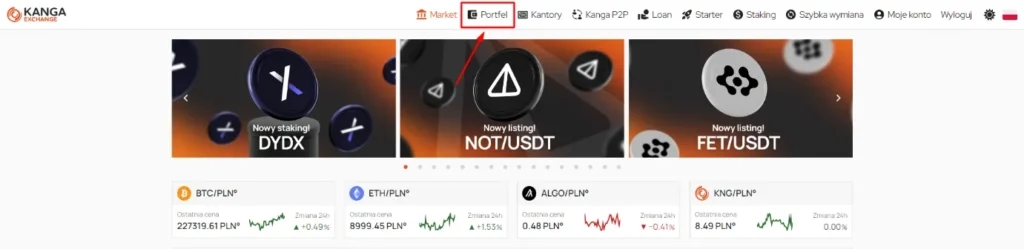
Przejdź do portfela na Kandze
Z lewego menu wybierz opcję Wypłata:
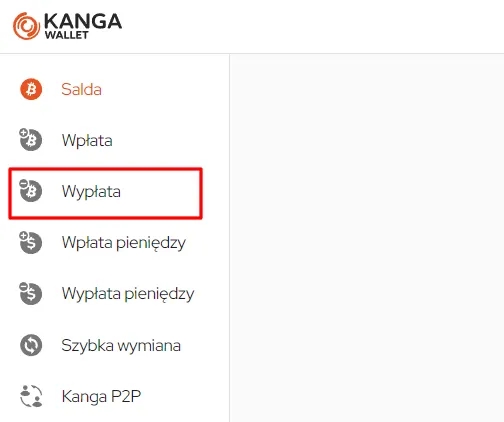
Wypłata przekierowuje do transferów kryptowalutowych
Z kolejnego menu wskaż jedną z kryptowalut posiadanych na koncie, którą masz zamiar wypłacić. W naszym przykładzie będzie to omegaPLN:
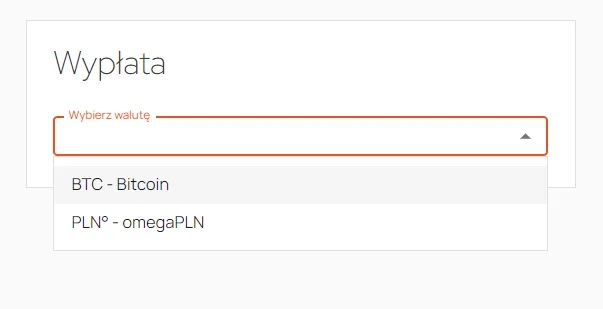
Lista dostępnych kryptowalut będzie zależna od tego, jakie tokeny zgromadziłeś w swoim portfelu
Na kolejnej stronie musisz zaznaczyć „Przelew wewnętrzny”
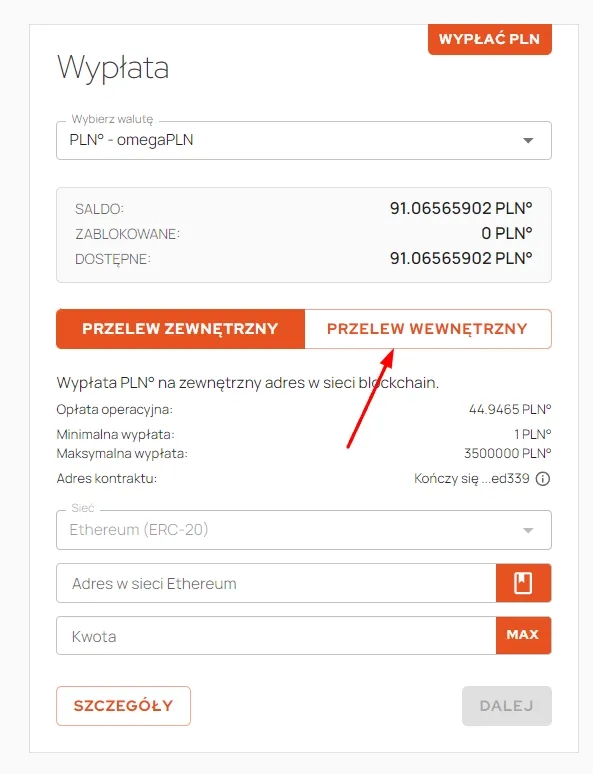
Przełącz się z przelewu zewnętrznego na wewnętrzny
W kolejnym kroku podaj adres e-mail konta, na które chcesz wysłać środki oraz kwotę realizowanej transakcji. Po podaniu tych danych naciśnij przycisk „Dalej”:
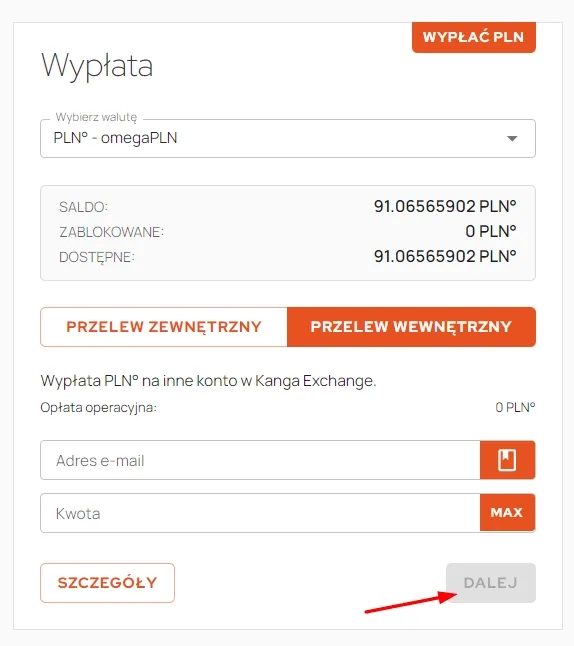
W pole adres e-mail wpisz nazwę innego konta na Kandze, w pole Kwota natomiast wartość transakcji.
W okienku, które wyskoczy, zostaniesz poproszony o potwierdzenie transferu:
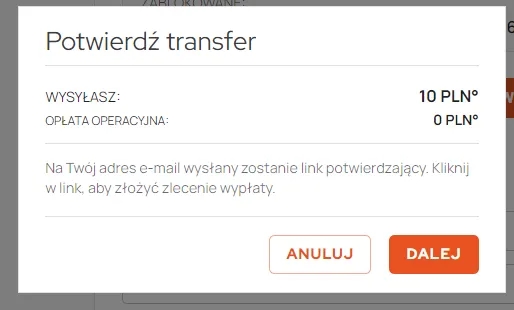
Naciśnij przycisk „Dalej”, aby zrealizować przelew wewnętrzny.
Na Twojego maila została wysłana wiadomość e-mail w celu potwierdzenia realizacji transferu na wskazany adres. Na potwierdzenie przelewu masz 60 minut:
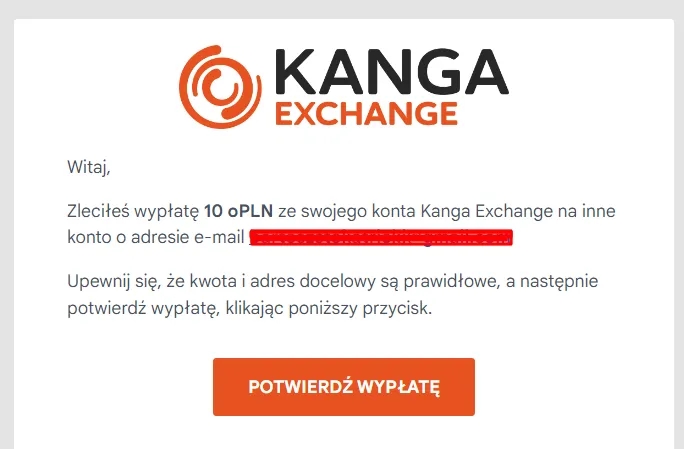
Kliknij „Potwierdź wypłatę”, aby zatwierdzić realizację przelewu
Jeżeli wszystko się uda, na ekranie Twojej przeglądarki pojawi się następując monit:
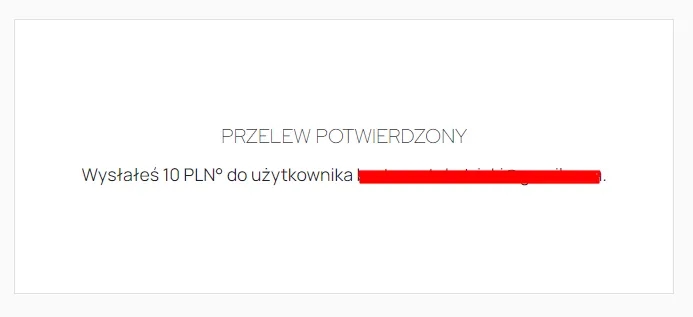
Transakcja została zrealizowana
Dodatkowo, otrzymasz jeszcze wiadomość mailową, która potwierdzi, że na wskazane konto w ramach giełdy Kanga udało się przetransferować środki: „Twoja wypłata z Kanga Exchange została przetworzona. Kwota XX została zdeponowana na konto Kanga Exchange o adresie e-mail XX.”
Możesz skorzystać również z opcji “przelew wewnętrzny” jeśli chcesz wysłać kryptowaluty komuś, kto nie ma konta na Kandze. Wówczas osoba o wskazanym adresie e-mail otrzyma wiadomość z następującą informacją:
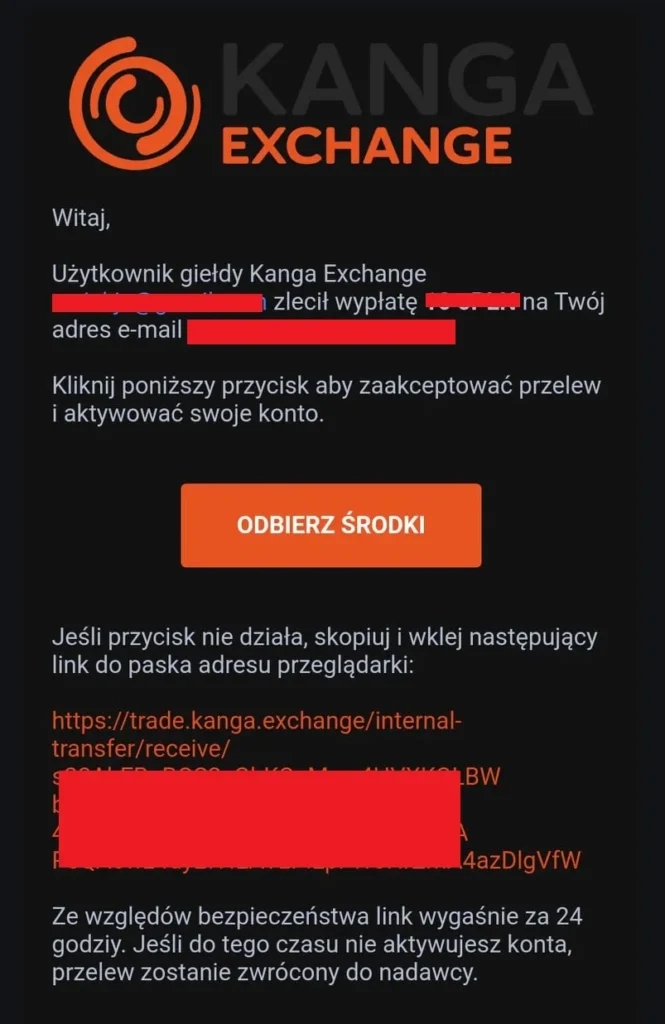
Z poziomu aplikacji mobilnej
Po zalogowaniu się do aplikacji mobilnej, wystarczy, że z górnego menu wybierzesz pozycję „Wypłata”:
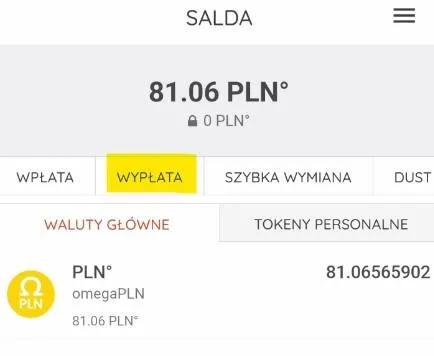
Przejdź do menu „Wypłata”
Na kolejnym ekranie wybierz opcję „Kanga Exchange”, która pozwoli Ci dokonać wewnętrznego transferu:
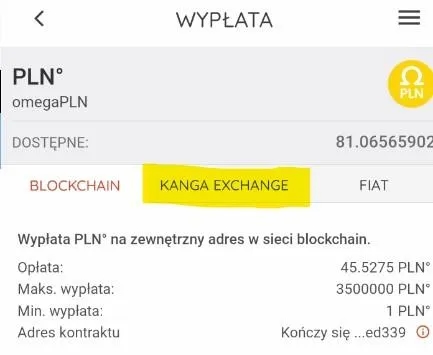
Kanga Exchange prowadzi do wewnętrznych przelewów
W tym miejscu podaj kwotę, którą chcesz przetransferować oraz adres e-mail innego konta założonego na Kandze. Następnie naciśnij przycisk Wyślij:
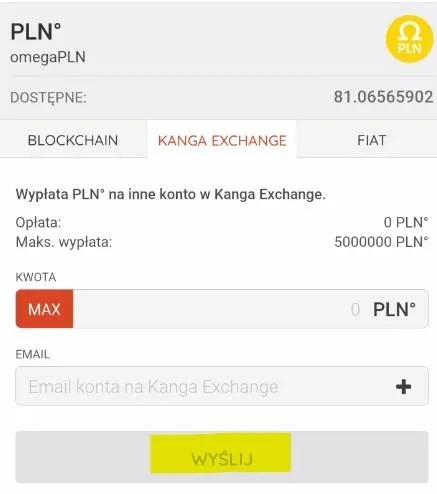
Podaj kwotę transferu, adres e-mail i zatwierdź
Zostaniesz poproszony o potwierdzenie, że chcesz wysłać środki na inne konto:
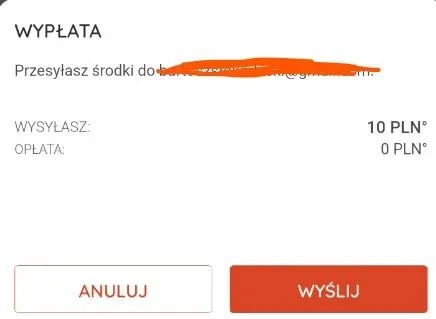
Wystarczy, że naciśniesz Wyślij
Na ekranie smartfona pojawi się informacja, że na adres mailowy została przesłana wiadomość z linkiem autoryzacyjnym. Kliknij go, aby potwierdzić transfer.
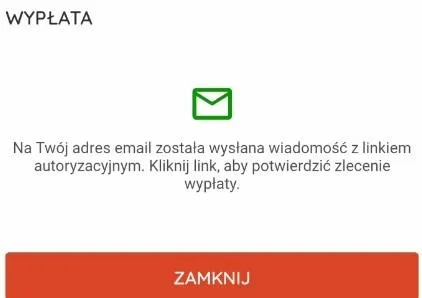
Zamknij, aby wrócić do aplikacji
Przejdź do skrzynki mailowej, w której powinien znajdować się mail od Kangi. Postępuj zgodnie z instrukcjami znajdującymi się w wiadomości.
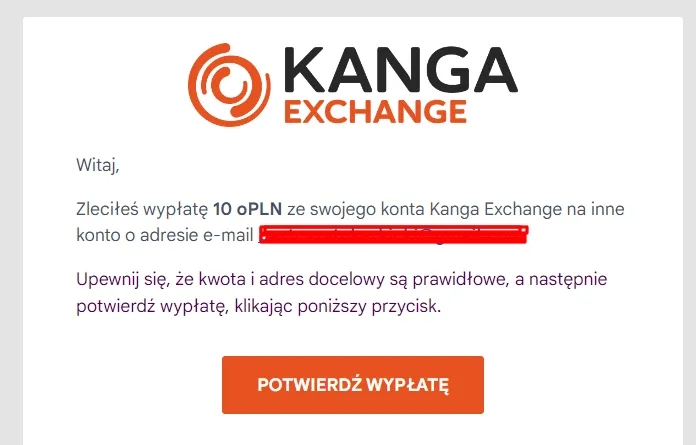
Potwierdź klikając pomarańczowy przycisk
W oknie przeglądarki pojawi się informacja, że przelew został potwierdzony, a środki trafią wkrótce na konto Kanga Exchenge, którego adres e-mail podałeś przy transferze.
Możesz skorzystać również z opcji “przelew wewnętrzny” jeśli chcesz wysłać kryptowaluty komuś, kto nie ma konta na Kandze. Wówczas osoba o wskazanym adresie e-mail otrzyma wiadomość z następującą informacją: